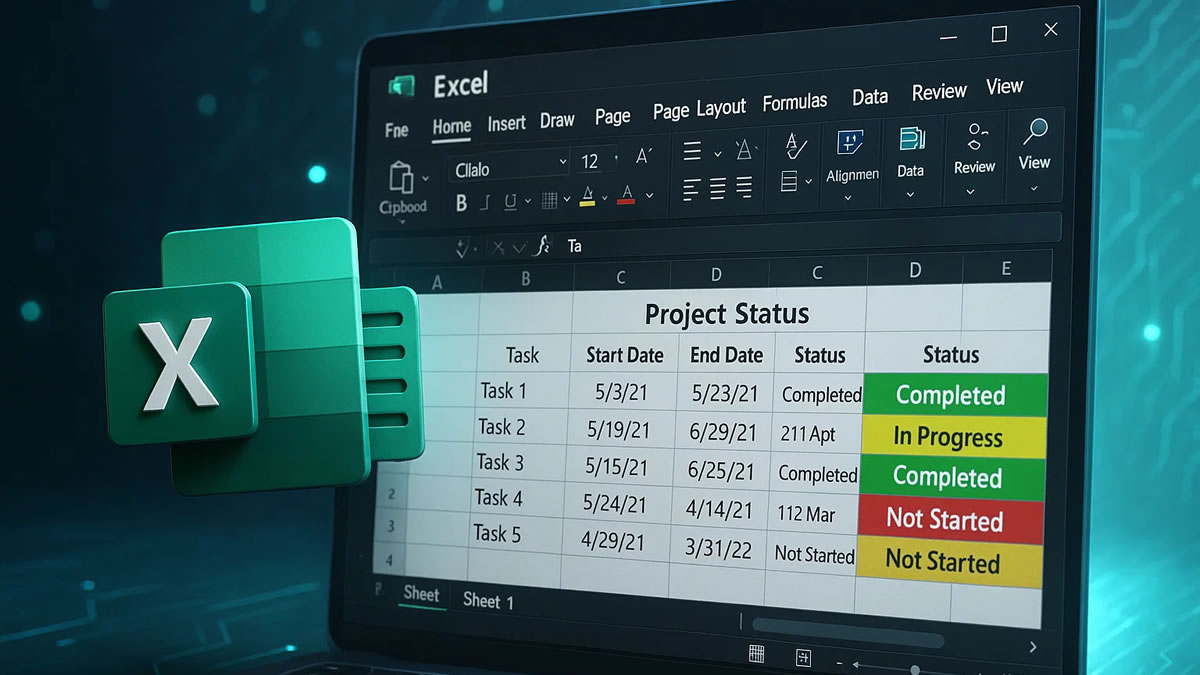Estilos no Excel
Está página contém links patrocinados!
Aprimorando a Apresentação e a Análise de Dados
O Microsoft Excel é uma ferramenta poderosa para trabalhar com dados, e os estilos desempenham um papel crucial na apresentação e na análise de informações. Ao aplicar estilos predefinidos ou personalizados, você pode formatar rapidamente células, tabelas e gráficos, garantindo consistência visual e facilitando a interpretação dos dados.
O que são Estilos no Excel?
Os estilos no Excel são conjuntos de formatação predefinidos ou personalizados que podem ser aplicados a células, tabelas e gráficos. Eles permitem que você defina rapidamente a aparência de seus dados, incluindo fonte, cor, alinhamento, bordas e muito mais.
Tipos de Estilos no Excel:
- Estilos de Célula: Permitem formatar células individuais ou intervalos de células com estilos predefinidos ou personalizados.
- Estilos de Tabela: Permitem formatar tabelas inteiras com estilos predefinidos ou personalizados, incluindo linhas de cabeçalho, linhas em faixas e linhas de totais.
- Estilos de Gráfico: Permitem formatar gráficos com estilos predefinidos ou personalizados, incluindo cores, fontes e outros elementos visuais.
Benefícios do Uso de Estilos no Excel:
- Consistência Visual: Os estilos garantem que seus dados sejam apresentados de forma consistente em toda a planilha, facilitando a leitura e a interpretação.
- Eficiência: Os estilos permitem formatar rapidamente grandes conjuntos de dados, economizando tempo e esforço.
- Profissionalismo: Os estilos aprimoram a aparência de suas planilhas, transmitindo uma imagem profissional e organizada.
- Análise de Dados: Os estilos podem ser usados para destacar dados importantes ou padrões nos dados, facilitando a análise e a tomada de decisões.
Como Usar Estilos no Excel:
- Selecionar os Dados: Comece selecionando as células, a tabela ou o gráfico que deseja formatar.
- Escolher um Estilo: Na guia “Página Inicial”, no grupo “Estilos”, clique em “Estilos de Célula”, “Formatar como Tabela” ou “Estilos de Gráfico” e escolha um estilo predefinido.
- Personalizar um Estilo: Para personalizar um estilo, clique com o botão direito do mouse no estilo desejado e selecione “Modificar”. Na caixa de diálogo “Estilo”, você pode alterar as configurações de formatação do estilo.
Dicas e Truques:
- Use estilos predefinidos para formatar rapidamente seus dados com aparências profissionais.
- Crie estilos personalizados para atender às suas necessidades específicas de formatação.
- Use estilos para destacar dados importantes ou padrões nos dados.
- Mantenha a consistência na aplicação de estilos em toda a sua planilha.
Os estilos no Excel são uma ferramenta poderosa para aprimorar a apresentação e a análise de dados. Ao dominar o uso de estilos, você poderá criar planilhas mais eficientes e profissionais.

- All Posts
- Blog
- Certificados
- Diversos
- Excel
- FPw
- Membros
- Notícias
- Planilhas
- Produtos
- SQL
- Tecnologia
- WordPress

Marco Chinarelli
Especialista e Professor em Excel, pacote Office e Sistema de Folha de Pagamento
Junte-se a nós nesta Jornada pelo Mundo da Tecnologia recheada de Excel
- abril 9, 2025
- Marco Chinarelli
- 12:41 pm